* 主体类型
* 企业名称
* 信用代码
* 所在行业
* 企业规模
* 所在职位
* 姓名
* 所在行业
* 学历
* 工作性质
请先选择行业
您还可以选择以下福利:
行业福利,领完即止!

下载app免费领取会员


本文将介绍如何在CAD软件中绘制圆形图形。绘制圆形是CAD软件中最基本和常见的操作之一,掌握此技能对于进行CAD设计和绘图至关重要。
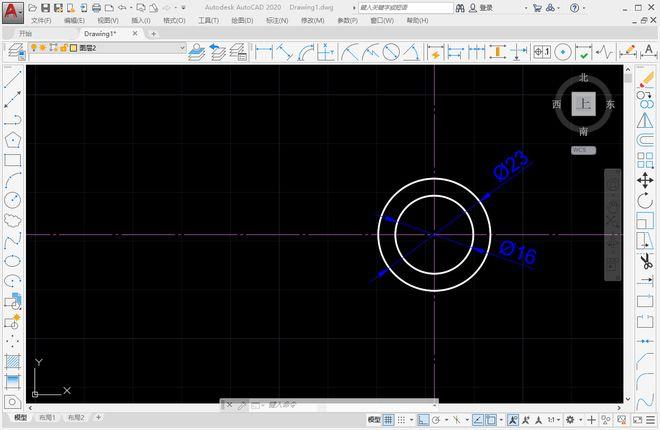
步骤一:选择绘制工具
首先,在CAD软件中打开您要进行绘图的文件。然后,从工具栏或绘图菜单中选择相应的绘制工具。在大多数CAD软件中,绘制圆形的工具通常在“绘图”或“绘制”选项中,可以是一个圆的图标或通过点击“C”键盘快捷键进行选择。
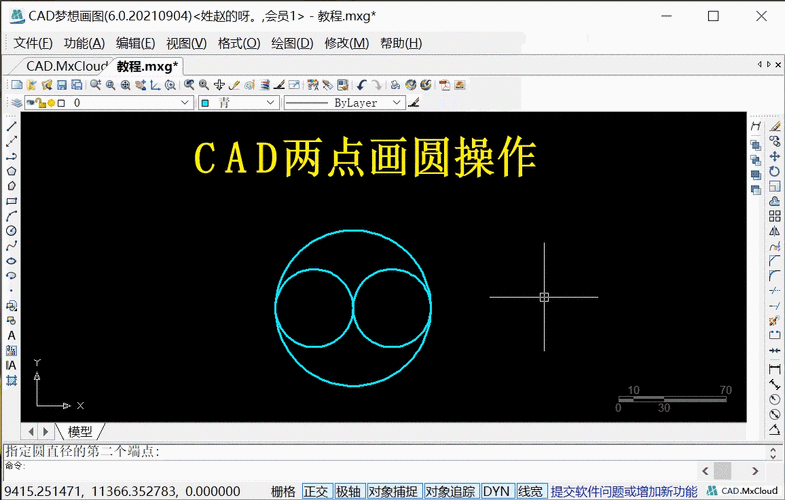
步骤二:指定圆的位置
在选择绘制工具后,您需要指定圆的位置。这可以通过鼠标单击或通过输入坐标来完成。如果您想在特定位置绘制圆形,可以通过单击该位置来指定。如果你想要一个固定半径的圆,可以按住鼠标左键并拖动鼠标来确定圆的半径。
步骤三:指定圆的半径
在指定圆的位置后,您需要确定圆的半径。这可以通过鼠标单击或通过输入半径的数值来完成。如果您想要一个固定半径的圆形,请单击鼠标来指定半径。如果您想要一个特定大小的圆形,请输入半径的数值。
步骤四:完成圆形绘制
在确定圆的位置和半径后,您可以完成圆的绘制。这可以通过鼠标单击或按下Enter键来完成。CAD软件会根据您指定的位置和半径绘制圆形。
其他绘制圆形的技巧和注意事项
除了上述基本的绘制圆形的步骤外,以下是其他一些技巧和注意事项,可以帮助您更好地绘制圆形图形:
- 使用捕捉工具:CAD软件通常具有捕捉工具,可以帮助您更准确地选择圆的位置和半径。您可以使用捕捉工具来捕捉特定点、线或其他几何图形。
- 使用约束条件:CAD软件还提供了约束条件,可以帮助您更准确地绘制圆形。您可以使用约束条件来确保圆的直径、半径或位置等符合特定要求。
- 使用自动绘制功能:一些CAD软件具有自动绘制功能,可以帮助您更快速和准确地绘制圆形。您可以启用自动绘制功能,并通过指定圆的中心和半径来绘制圆形。
- 注意图形比例:在绘制圆形时,要注意图形比例,以确保绘制的圆形在CAD软件中显示正常。您可以使用缩放工具来调整图形的比例。
通过掌握以上技巧和注意事项,您将能够更好地绘制CAD中的圆形图形。不断练习和实践,您的绘图技能将不断提高。
本文版权归腿腿教学网及原创作者所有,未经授权,谢绝转载。

相关下载











































